第三章flash路径动画与遮罩动画
- 格式:ppt
- 大小:2.03 MB
- 文档页数:46


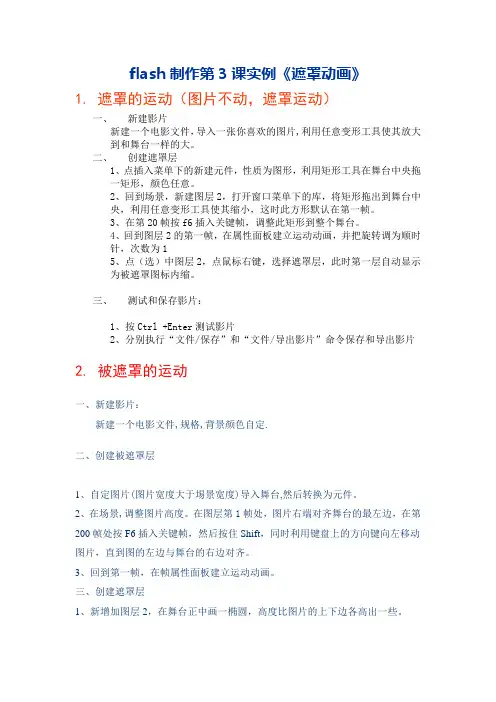
flash制作第3课实例《遮罩动画》1.遮罩的运动(图片不动,遮罩运动)一、新建影片新建一个电影文件,导入一张你喜欢的图片,利用任意变形工具使其放大到和舞台一样的大。
二、创建遮罩层1、点插入菜单下的新建元件,性质为图形,利用矩形工具在舞台中央拖一矩形,颜色任意。
2、回到场景,新建图层2,打开窗口菜单下的库,将矩形拖出到舞台中央,利用任意变形工具使其缩小,这时此方形默认在第一帧。
3、在第20帧按f6插入关键帧,调整此矩形到整个舞台。
4、回到图层2的第一帧,在属性面板建立运动动画,并把旋转调为顺时针,次数为15、点(选)中图层2,点鼠标右键,选择遮罩层,此时第一层自动显示为被遮罩图标内缩。
三、测试和保存影片:1、按Ctrl +Enter测试影片2、分别执行“文件/保存”和“文件/导出影片”命令保存和导出影片2. 被遮罩的运动一、新建影片:新建一个电影文件,规格,背景颜色自定.二、创建被遮罩层1、自定图片(图片宽度大于埸景宽度)导入舞台,然后转换为元件。
2、在场景,调整图片高度。
在图层第1帧处,图片右端对齐舞台的最左边,在第200帧处按F6插入关键帧,然后按住Shift,同时利用键盘上的方向键向左移动图片,直到图的左边与舞台的右边对齐。
3、回到第一帧,在帧属性面板建立运动动画。
三、创建遮罩层1、新增加图层2,在舞台正中画一椭圆,高度比图片的上下边各高出一些。
2、点(选)中图层2,点鼠标右键,选择遮罩层,此时第一层自动显示为被遮罩图标内缩。
按Ctrl +Enter测试影片,四、创建背景层1、新建图层3(在图层2 的上边),导入一与上河图相宜的图片,转化为元件,在属性面板中将背景图的Alpha(透明度)设为20%2、现在为了保证图层1 和2 不被改动,点击图层上的“锁定”标志。
五、测试和保存,导出影片:。

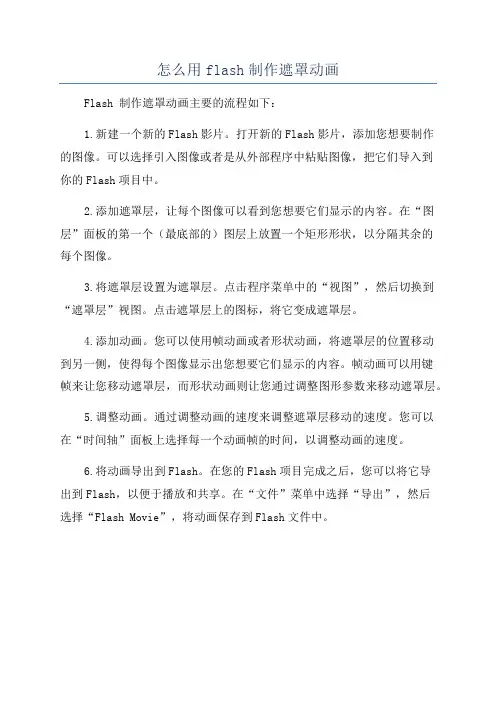
怎么用flash制作遮罩动画
Flash 制作遮罩动画主要的流程如下:
1.新建一个新的Flash影片。
打开新的Flash影片,添加您想要制作
的图像。
可以选择引入图像或者是从外部程序中粘贴图像,把它们导入到
你的Flash项目中。
2.添加遮罩层,让每个图像可以看到您想要它们显示的内容。
在“图层”面板的第一个(最底部的)图层上放置一个矩形形状,以分隔其余的
每个图像。
3.将遮罩层设置为遮罩层。
点击程序菜单中的“视图”,然后切换到“遮罩层”视图。
点击遮罩层上的图标,将它变成遮罩层。
4.添加动画。
您可以使用帧动画或者形状动画,将遮罩层的位置移动
到另一侧,使得每个图像显示出您想要它们显示的内容。
帧动画可以用键
帧来让您移动遮罩层,而形状动画则让您通过调整图形参数来移动遮罩层。
5.调整动画。
通过调整动画的速度来调整遮罩层移动的速度。
您可以
在“时间轴”面板上选择每一个动画帧的时间,以调整动画的速度。
6.将动画导出到Flash。
在您的Flash项目完成之后,您可以将它导
出到Flash,以便于播放和共享。
在“文件”菜单中选择“导出”,然后
选择“Flash Movie”,将动画保存到Flash文件中。

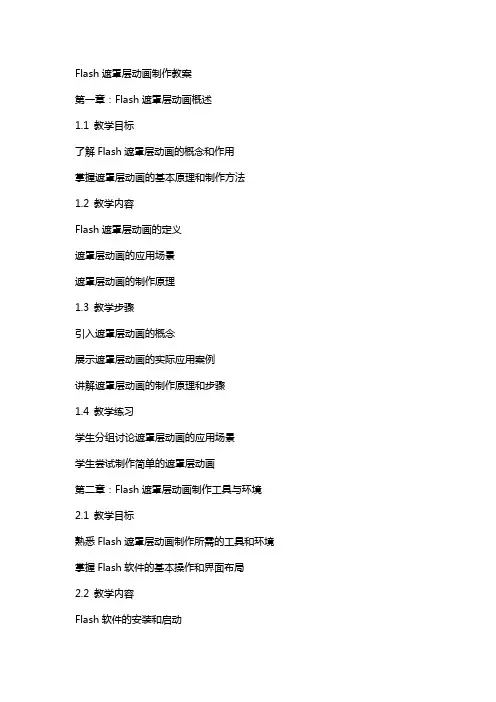
Flash遮罩层动画制作教案第一章:Flash遮罩层动画概述1.1 教学目标了解Flash遮罩层动画的概念和作用掌握遮罩层动画的基本原理和制作方法1.2 教学内容Flash遮罩层动画的定义遮罩层动画的应用场景遮罩层动画的制作原理1.3 教学步骤引入遮罩层动画的概念展示遮罩层动画的实际应用案例讲解遮罩层动画的制作原理和步骤1.4 教学练习学生分组讨论遮罩层动画的应用场景学生尝试制作简单的遮罩层动画第二章:Flash遮罩层动画制作工具与环境2.1 教学目标熟悉Flash遮罩层动画制作所需的工具和环境掌握Flash软件的基本操作和界面布局2.2 教学内容Flash软件的安装和启动Flash软件界面布局和基本操作遮罩层动画制作所需的工具和功能2.3 教学步骤讲解Flash软件的安装和启动方法引导学生熟悉Flash软件的界面布局和基本操作介绍遮罩层动画制作所需的工具和功能2.4 教学练习学生自行操作Flash软件,熟悉界面和基本操作学生尝试创建一个新的Flash项目文件第三章:Flash遮罩层动画基本操作3.1 教学目标掌握Flash遮罩层动画的基本操作方法了解遮罩层动画的制作流程3.2 教学内容遮罩层动画的创建和编辑遮罩层与遮罩层内容的交互操作遮罩层动画的播放和调试3.3 教学步骤讲解遮罩层动画的创建和编辑方法演示遮罩层与遮罩层内容的交互操作引导学生进行遮罩层动画的播放和调试3.4 教学练习学生尝试创建和编辑遮罩层动画学生练习遮罩层与遮罩层内容的交互操作第四章:Flash遮罩层动画进阶技巧4.1 教学目标掌握Flash遮罩层动画的进阶技巧提升遮罩层动画的制作水平4.2 教学内容遮罩层动画的动态效果制作遮罩层动画的过渡效果制作遮罩层动画的优化和调试方法4.3 教学步骤讲解遮罩层动画的动态效果制作方法演示遮罩层动画的过渡效果制作技巧引导学生进行遮罩层动画的优化和调试4.4 教学练习学生尝试制作遮罩层动画的动态效果学生练习遮罩层动画的过渡效果制作第五章:Flash遮罩层动画实战案例5.1 教学目标学习并掌握Flash遮罩层动画的实际应用培养学生的实际操作能力和创新思维5.2 教学内容遮罩层动画在实际项目中的应用案例学生自主创作遮罩层动画项目5.3 教学步骤讲解遮罩层动画在实际项目中的应用案例引导学生进行自主创作遮罩层动画项目5.4 教学练习学生分组讨论并展示遮罩层动画项目学生互相评价和提出改进意见第六章:遮罩层动画与音效的结合6.1 教学目标了解音效在Flash遮罩层动画中的作用掌握为遮罩层动画添加和控制音效的方法6.2 教学内容音效的基本概念和分类在Flash中导入音效音效的属性设置和控制遮罩层动画与音效的结合技巧6.3 教学步骤讲解音效的基本概念和分类演示如何在Flash中导入音效引导学生设置和控制音效属性展示遮罩层动画与音效的结合技巧6.4 教学练习学生尝试在遮罩层动画中添加音效学生练习音效的属性设置和控制第七章:遮罩层动画与动作Script的结合7.1 教学目标了解动作Script在Flash遮罩层动画中的作用掌握使用动作Script控制遮罩层动画的方法7.2 教学内容动作Script的基本概念和语法使用动作Script控制遮罩层动画的实例7.3 教学步骤讲解动作Script的基本概念和语法演示使用动作Script控制遮罩层动画的实例7.4 教学练习学生尝试编写简单的动作Script控制遮罩层动画学生练习使用动作Script实现复杂的遮罩层动画效果第八章:遮罩层动画的发布与输出8.1 教学目标掌握Flash遮罩层动画的发布与输出方法了解发布与输出的注意事项8.2 教学内容Flash动画的发布格式输出遮罩层动画的常见格式发布与输出时的注意事项8.3 教学步骤讲解Flash动画的发布格式演示输出遮罩层动画的常见格式引导学生了解发布与输出时的注意事项8.4 教学练习学生尝试发布遮罩层动画学生练习输出遮罩层动画的常见格式第九章:遮罩层动画的综合应用9.1 教学目标培养学生综合运用遮罩层动画的能力提升学生的创新思维和实际操作能力9.2 教学内容遮罩层动画在实际项目中的应用案例分析学生自主创作综合性的遮罩层动画项目9.3 教学步骤分析遮罩层动画在实际项目中的应用案例引导学生进行自主创作综合性的遮罩层动画项目9.4 教学练习学生分组讨论并展示综合性的遮罩层动画项目学生互相评价和提出改进意见10.1 教学目标激发学生对Flash遮罩层动画制作的兴趣和热情10.2 教学内容回顾本节课的主要知识点展望Flash遮罩层动画制作的发展前景10.3 教学步骤引导学生关注Flash遮罩层动画制作的发展趋势10.4 教学练习学生提出对Flash遮罩层动画制作的建议和疑问重点和难点解析:一、Flash遮罩层动画概述补充和说明:遮罩层动画在Flash中的应用场景非常广泛,如导航菜单、动态广告等。

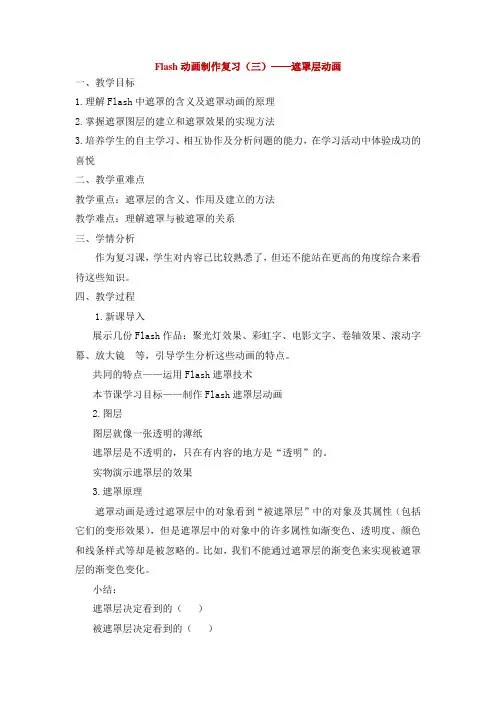
Flash动画制作复习(三)——遮罩层动画一、教学目标1.理解Flash中遮罩的含义及遮罩动画的原理2.掌握遮罩图层的建立和遮罩效果的实现方法3.培养学生的自主学习、相互协作及分析问题的能力,在学习活动中体验成功的喜悦二、教学重难点教学重点:遮罩层的含义、作用及建立的方法教学难点:理解遮罩与被遮罩的关系三、学情分析作为复习课,学生对内容已比较熟悉了,但还不能站在更高的角度综合来看待这些知识。
四、教学过程1.新课导入展示几份Flash作品:聚光灯效果、彩虹字、电影文字、卷轴效果、滚动字幕、放大镜等,引导学生分析这些动画的特点。
共同的特点——运用Flash遮罩技术本节课学习目标——制作Flash遮罩层动画2.图层图层就像一张透明的薄纸遮罩层是不透明的,只在有内容的地方是“透明”的。
实物演示遮罩层的效果3.遮罩原理遮罩动画是透过遮罩层中的对象看到“被遮罩层”中的对象及其属性(包括它们的变形效果),但是遮罩层中的对象中的许多属性如渐变色、透明度、颜色和线条样式等却是被忽略的。
比如,我们不能通过遮罩层的渐变色来实现被遮罩层的渐变色变化。
小结:遮罩层决定看到的()被遮罩层决定看到的()4.作品分析如果A图层中的内容是彩虹条,B图层中是一首红色文字古诗。
分析:如果遮罩层为A,被遮罩层为B,则最后动画效果是?如果遮罩层为B,被遮罩层为A,则最后动画效果是?5.动手实践展现作品最后效果,让学生分析遮罩层和被遮罩层中的内容。
任务一:创建动画需要的各个图层任务二:为每个图层制作适当的动画6.总结1.遮罩动画至少需要有几个图层?2.遮罩层与被遮罩层的位置关系(谁在上、谁在下)3.遮罩层动画的特点()决定看到的形状()决定看到的内容。
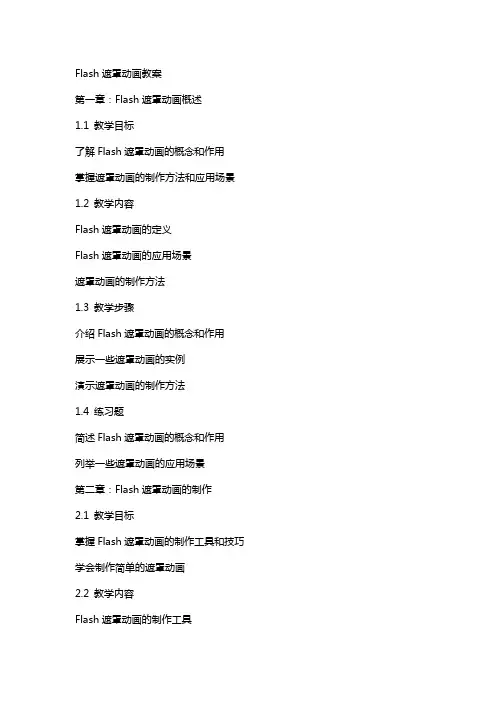
Flash遮罩动画教案第一章:Flash遮罩动画概述1.1 教学目标了解Flash遮罩动画的概念和作用掌握遮罩动画的制作方法和应用场景1.2 教学内容Flash遮罩动画的定义Flash遮罩动画的应用场景遮罩动画的制作方法1.3 教学步骤介绍Flash遮罩动画的概念和作用展示一些遮罩动画的实例演示遮罩动画的制作方法1.4 练习题简述Flash遮罩动画的概念和作用列举一些遮罩动画的应用场景第二章:Flash遮罩动画的制作2.1 教学目标掌握Flash遮罩动画的制作工具和技巧学会制作简单的遮罩动画2.2 教学内容Flash遮罩动画的制作工具遮罩层和被遮罩层的创建和管理遮罩动画的帧操作2.3 教学步骤介绍遮罩动画的制作工具演示创建遮罩层和被遮罩层的方法讲解遮罩动画的帧操作技巧2.4 练习题简述Flash遮罩动画的制作工具说明如何创建遮罩层和被遮罩层第三章:Flash遮罩动画的进阶技巧3.1 教学目标学习遮罩动画的进阶制作技巧提高遮罩动画的制作效果和质量3.2 教学内容遮罩动画的动态效果制作遮罩动画的过渡效果制作遮罩动画的优化方法3.3 教学步骤介绍遮罩动画的动态效果制作方法演示遮罩动画的过渡效果制作技巧讲解遮罩动画的优化方法3.4 练习题简述遮罩动画的动态效果制作方法列举一些遮罩动画的过渡效果制作技巧第四章:Flash遮罩动画的应用实例4.1 教学目标学会将遮罩动画应用到实际项目中掌握遮罩动画在不同场景下的制作方法4.2 教学内容遮罩动画在网站导航中的应用遮罩动画在广告制作中的应用遮罩动画在多媒体制作中的应用4.3 教学步骤介绍遮罩动画在网站导航中的应用实例演示遮罩动画在广告制作中的应用技巧讲解遮罩动画在多媒体制作中的应用方法4.4 练习题简述遮罩动画在网站导航中的应用实例列举遮罩动画在广告制作中的应用技巧第五章:Flash遮罩动画的实战训练5.1 教学目标提高学生对Flash遮罩动画的制作能力和实践经验培养学生的创新思维和审美水平5.2 教学内容实战训练项目的介绍和需求分析遮罩动画制作的步骤和技巧5.3 教学步骤介绍实战训练项目的背景和需求演示实战训练项目的制作步骤和技巧引导学生进行实战训练项目的制作5.4 练习题简述实战训练项目的背景和需求说明实战训练项目的制作步骤和技巧第六章:Flash遮罩动画的调试与优化6.1 教学目标学习如何调试Flash遮罩动画中的问题掌握优化遮罩动画性能的方法6.2 教学内容调试遮罩动画的工具与方法优化遮罩动画的性能技巧应对常见问题的解决方案6.3 教学步骤介绍调试遮罩动画的工具与方法演示优化遮罩动画性能的技巧分析并解决常见的遮罩动画问题6.4 练习题简述调试遮罩动画的工具与方法列举优化遮罩动画性能的技巧第七章:Flash遮罩动画与AS3脚本的结合7.1 教学目标了解如何将遮罩动画与AS3脚本结合掌握使用AS3控制遮罩动画的技巧7.2 教学内容AS3脚本在遮罩动画中的应用使用AS3控制遮罩动画的原理与方法实战案例:使用AS3脚本制作动态遮罩动画7.3 教学步骤介绍AS3脚本在遮罩动画中的应用演示使用AS3控制遮罩动画的原理与方法引导学生制作动态遮罩动画7.4 练习题简述AS3脚本在遮罩动画中的应用说明使用AS3控制遮罩动画的原理与方法第八章:Flash遮罩动画在移动平台上的应用8.1 教学目标学习Flash遮罩动画在移动平台上的应用掌握针对移动平台优化遮罩动画的技巧8.2 教学内容Flash遮罩动画在移动平台上的特点与限制针对移动平台优化遮罩动画的策略实战案例:制作适用于移动平台的遮罩动画8.3 教学步骤介绍Flash遮罩动画在移动平台上的特点与限制演示针对移动平台优化遮罩动画的策略引导学生制作适用于移动平台的遮罩动画8.4 练习题简述Flash遮罩动画在移动平台上的特点与限制说明针对移动平台优化遮罩动画的策略第九章:Flash遮罩动画的综合项目实战9.1 教学目标提高学生综合运用Flash遮罩动画的能力培养学生的创新思维和团队协作能力9.2 教学内容综合项目实战的介绍和需求分析遮罩动画制作的步骤和技巧9.3 教学步骤介绍实战项目的背景和需求演示实战项目的制作步骤和技巧引导学生进行实战项目的制作9.4 练习题简述实战项目的背景和需求说明实战项目的制作步骤和技巧第十章:Flash遮罩动画的未来发展趋势10.1 教学目标了解Flash遮罩动画在未来的发展趋势掌握Flash遮罩动画在新技术下的应用10.2 教学内容Flash遮罩动画在新技术下的应用未来Flash遮罩动画的发展趋势行业案例分析:Flash遮罩动画在实际项目中的应用10.3 教学步骤介绍Flash遮罩动画在新技术下的应用分析未来Flash遮罩动画的发展趋势分享行业案例,讲解Flash遮罩动画在实际项目中的应用10.4 练习题简述Flash遮罩动画在新技术下的应用分析未来Flash遮罩动画的发展趋势重点和难点解析重点环节1:Flash遮罩动画的概念和作用理解遮罩动画的基本原理:遮罩层与被遮罩层之间的遮盖关系。
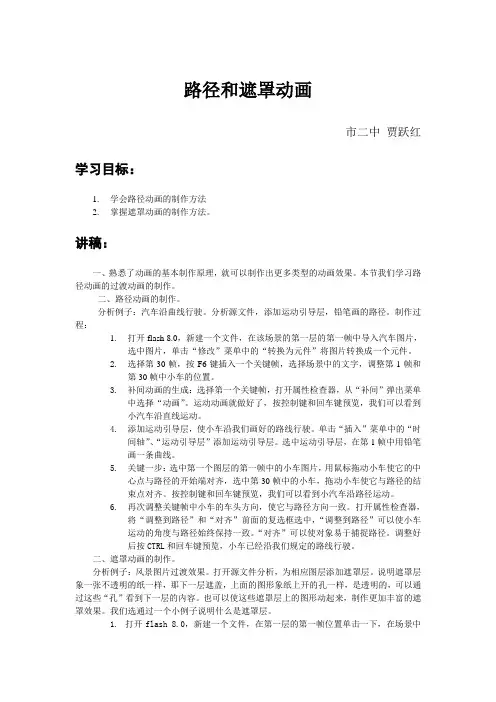
路径和遮罩动画市二中贾跃红学习目标:1.学会路径动画的制作方法2.掌握遮罩动画的制作方法。
讲稿:一、熟悉了动画的基本制作原理,就可以制作出更多类型的动画效果。
本节我们学习路径动画的过渡动画的制作。
二、路径动画的制作。
分析例子:汽车沿曲线行驶。
分析源文件,添加运动引导层,铅笔画的路径。
制作过程:1.打开flash 8.0,新建一个文件,在该场景的第一层的第一帧中导入汽车图片,选中图片,单击“修改”菜单中的“转换为元件”将图片转换成一个元件。
2.选择第30帧,按F6键插入一个关键帧,选择场景中的文字,调整第1帧和第30帧中小车的位置。
3.补间动画的生成:选择第一个关键帧,打开属性检查器,从“补间”弹出菜单中选择“动画”。
运动动画就做好了,按控制键和回车键预览,我们可以看到小汽车沿直线运动。
4.添加运动引导层,使小车沿我们画好的路线行驶。
单击“插入”菜单中的“时间轴”、“运动引导层”添加运动引导层。
选中运动引导层,在第1帧中用铅笔画一条曲线。
5.关键一步:选中第一个图层的第一帧中的小车图片,用鼠标拖动小车使它的中心点与路径的开始端对齐,选中第30帧中的小车,拖动小车使它与路径的结束点对齐。
按控制键和回车键预览,我们可以看到小汽车沿路径运动。
6.再次调整关键帧中小车的车头方向,使它与路径方向一致。
打开属性检查器,将“调整到路径”和“对齐”前面的复选框选中,“调整到路径”可以使小车运动的角度与路径始终保持一致。
“对齐”可以使对象易于捕捉路径。
调整好后按CTRL和回车键预览,小车已经沿我们规定的路线行驶。
二、遮罩动画的制作。
分析例子:风景图片过渡效果。
打开源文件分析,为相应图层添加遮罩层。
说明遮罩层象一张不透明的纸一样,那下一层遮盖,上面的图形象纸上开的孔一样,是透明的,可以通过这些“孔”看到下一层的内容。
也可以使这些遮罩层上的图形动起来,制作更加丰富的遮罩效果。
我们选通过一个小例子说明什么是遮罩层。
1.打开flash 8.0,新建一个文件,在第一层的第一帧位置单击一下,在场景中绘制一个较大的彩色矩形。
FLASH如何使用动画形式之遮罩层动画FLASH是一种广泛应用于动画、游戏开发和网络应用的软件平台。
它具有强大的动画制作功能,包括使用遮罩层创建动画效果。
遮罩层动画可以通过遮罩层来隐藏图像的一部分,使其可以显示出一种动态的效果。
在本文中,我们将介绍如何使用FLASH创建遮罩层动画。
首先,我们需要准备一个FLASH项目。
你可以创建一个新项目,也可以使用已有的项目。
打开FLASH软件后,选择“文件”菜单下的“新建”命令,然后选择“FLASH文件”选项。
接下来,我们需要导入图像素材。
点击主菜单中的“文件”选项,选择“导入”命令,然后选择你要使用的图像文件。
你可以选择任何图像文件,例如JPEG、PNG或GIF。
导入图像后,一个新的图层将在时间轴中创建,并显示导入的图像。
然后,我们需要创建一个遮罩层。
选择时间轴中的一个图层,在图层面板中单击右键,在弹出菜单中选择“添加遮罩”选项。
这样,一个新的遮罩层将在时间轴中创建。
下一步,我们需要将遮罩层与要显示的内容进行关联。
选择遮罩层,在图层面板中单击右键,在弹出菜单中选择“选择遮罩对象”选项。
然后,点击时间轴中需要被遮罩的内容图层,并在图层面板中单击右键,选择“添加图层遮罩”选项。
这样,遮罩层将与内容图层关联起来。
在内容图层中,我们可以进行一些动画效果的设置。
你可以选择移动、旋转或变换内容图像,以达到你想要的效果。
FLASH中可以使用关键帧来设置每个帧上的图像效果。
你可以在时间轴中选择一个帧,然后使用工具栏或属性面板上的工具和选项进行图像的操作。
动画效果设置完成后,我们可以预览遮罩层动画。
点击主菜单中的“控制”选项,选择“测试影片”命令,预览动画效果。
你可以通过在预览状态下点击时间轴中的不同帧来查看动画的效果。
最后,我们可以将遮罩层动画导出为一个可用的文件格式。
点击主菜单中的“文件”选项,选择“发布设置”命令,然后选择你想要的导出格式。
FLASH支持导出为SWF、GIF或视频文件等多种格式。
实验报告内容实验日期实验室名称实验类型设备状况机器号2013年12月4日非线性编辑网络实验室设计性良好39实验项目名称遮罩动画和引导路径动画一、实验目的掌握制作遮罩动画、引导路径动画的方法;掌握使用按钮元件来实现交互;能够结合遮罩和引导路径两种动画技术制作复杂动画。
二、实验设备环境WindowsXP+Flash8三、实验内容及步骤1.制作放大镜效果①选择“文件-导入-导入到舞台”, 选择一张图片导入到舞台中, 设置大小为“550*400”, 将图层1命名为“背景图”。
②让“背景图”处于选中状态, 单击鼠标右键-复制。
再创建一个新图层, 命名为“图片”, 在舞台中单击右键, 选择粘贴到当前位置, 再利用“任意变形工具”, 将“图片”层的图片拉大于“背景图”的图片。
锁定图层。
③创建“图层3”, 将其命名为“放大镜”。
选择“椭圆工具”, 笔触样式为无, 填充颜色为白色, 透明度30%, 绘制一个圆形, 作为放大镜。
④在时间轴上选择“放大镜”图层的第8帧、第16帧、第24帧、第31帧和第40帧各插入一个关键帧, 并移动其帧中椭圆的相应位置。
再选择各两个关键帧之间的任意一帧创建动作补间动画。
⑤选择“放大镜”图层, 单击鼠标右键-遮罩层, 将放大镜图层设为遮罩层, “图片”层为被遮罩层。
⑥最后保存并测试动画, 一个放大镜效果就这制作完成了。
2.开场动画的制作①创建图层命名为“圆圈”, 绘制一个无填充颜色, 笔触颜色为白色三厘米的圆圈, 并在第67帧处插入帧, 锁定图层。
②创建新图层命名为“竖条”, 选择矩形工具绘制一个无笔触颜色, 填充颜色为白色的矩形, 并在第14帧插入关键帧, 创建形状补间动画(让竖条从圆圈左边移动到圆圈右边)。
在第15帧和第29帧插入关键帧, 创建形状补间动画(让竖条从圆圈右边移动到圆圈左边)。
在第30帧插入关键帧, 在第67帧插入普通帧。
③选择“竖条”图层, 设置为遮罩层, “圆圈”图层为被遮罩层。
《Flash动画制作——遮罩动画》教案Flash动画制作——遮罩动画一、教学目标1.知识与技能掌握遮罩动画的工作原理,理解遮罩层与被遮罩层之间的关系;能够灵活运用所学动画制作技巧,创作动画作品。
2.过程与方法通过师生共同分析遮罩的实例,加深学生对于遮罩原理的理解; 让学生自主实践,去完成三个教学任务,使学生能够迅速掌握遮罩效果的制作方法;3.情感态度与价值观感受运用Flash动画软件创造作品的乐趣;体验信息技术蕴含的文化内涵,形成和保持对信息技术的求知欲;体验作品创作成功的喜悦和成就感,激发学习flash的兴趣。
二、教学重点与难点理解遮罩层和被遮罩层;分析遮罩。
三、教学过程1、新课导入请同学们欣赏“花丛美女”讨论:“花丛美女”所采用的动画效果就叫做“遮罩”,运用这种效果可以制作出许多美妙的动画。
分析:什么是遮罩,什么是被遮罩Flash 导入本节课的内容:用软件制作出遮罩效果。
第 1 页共 3 页2、新课教学分层次设计三个任务任务一:“填充字”的制作,效果图如下分析,本任务适合基础比较薄弱的同学,他们只需要掌握什么是遮罩,什么是被遮罩就可以,通过两个步骤就可以完成。
过程,导入“山水”图片到库在场景第一层拖出“山水”图片,第二层输入汉字“山水如画”并打散将“山水如画”设置为遮罩层,略,任务二,“旋转的地球”动画制作,效果图分析,本任务适合基础稍好的同学,他们除了要分清楚遮罩和被遮罩,还要熟练应用运动渐变动画过程,第一层插入“地球仪”支架第二层插入“地球”图片第三层插入“地图”图片,并且制作运动渐变动画设置第三层为遮罩,略,Friendship 任务三,“”动画制作,效果图如下分析,本任务适合基础很好的同学,他们要在任务二的基础上学会使用多个遮罩层,并且要掌握形状渐变动画效果以及图片的透明度设置等,本任务运用的知识比较综合。
53% 过程,在第一层插入“向日葵”元件,设置透明度为在第二层到第六层设置透明圆形的运动渐变及形状渐变二到六层为遮罩层设置文字的遮罩效果,略,第 2 页共 3 页3、新课总结(1) 要产生遮罩效果,至少需要几个图层(2) 遮罩层与被遮罩层的位置关系(谁在上,谁在下)(3) 遮罩层动画的特点(遮罩层/被遮罩层)决定看到的形状(遮罩层/被遮罩层)决定看到的内容四、教学评价由于时间紧迫,只能通过学生提交的作业进行教学分析。
Flash 遮罩动画与引导动画
1、遮罩动画的概念
“遮罩”,顾名思义就是遮挡住下面的对象。
在Flash8.0中,“遮罩动画”也确实是通过“遮罩层”来达到有选择地显示位于其下方的“被遮罩层”中的内容的目地,在一个遮罩动画中,“遮罩层”只有一个,“被遮罩层”可以有任意个。
“遮罩”主要有2种用途,一个作用是用在整个场景或一个特定区域,使场景外的对象或特定区域外的对象不可见,另一个作用是用来遮罩住某一元件的一部分,从而实现一些特殊的效果。
2、引导动画的概念
“引导动画”:是物体沿着一个你设定的线所做运动。
只要固定初时点和结束点,物体就可以沿着线运动。
这个线就是所谓的引导线
3、创建遮罩动画
制作滚动字
(1)、新建两个图层,并命名为“文字”“背景”
(2)、在背景层第一帧新建一个渐变,并在100帧上插入一个帧
(3)、在文字层第一帧输入文字并转换为图形元件放在图形的最下方;在第一百帧插入关键帧放在最上方。
(4)在文字层创建补间动画,属性设为遮罩层
(5)、测试场景(Crl+Enter)
四、创建引导动画
1、新建两个图层并命名为“引导线”“球”
”
2、分别在“引导线”“球”两个图层绘制一个圆弧和一个球。
把球转换为图形元件;在五十帧都插入关键帧。
2、分别选中球得中心,放在显得两个端点,并自动合上(50帧内同)
3创建补间动画,并改变图层属性(引导线为引导层;球为被引导层)
4 、场景测试(Ctrl+Enter)。